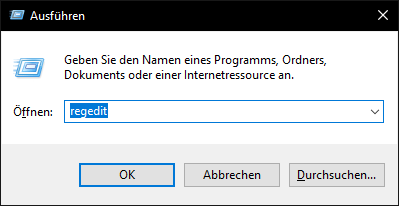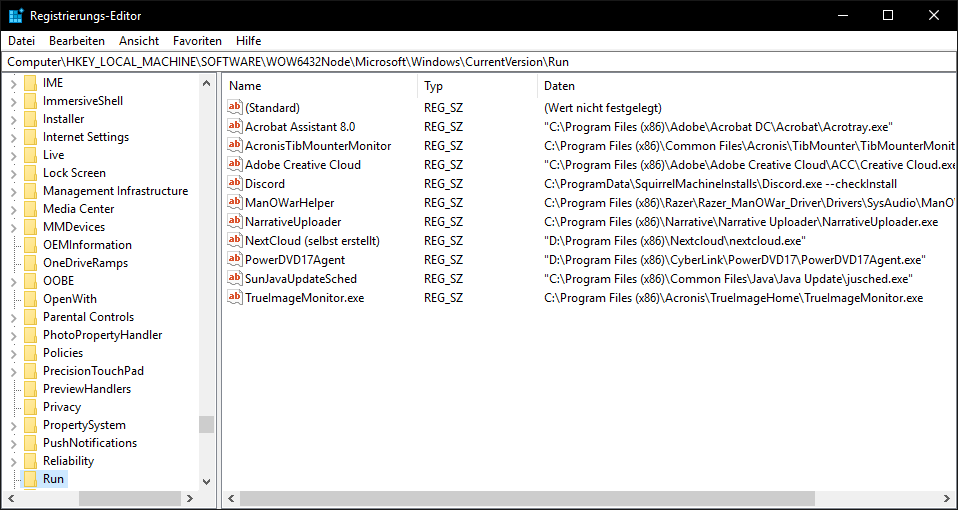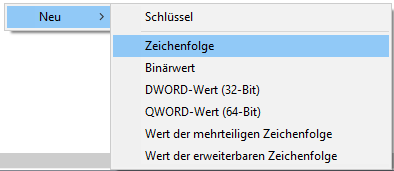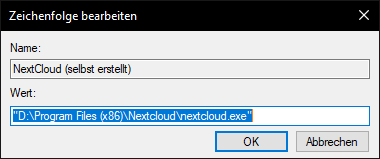Auf Windows 10 habe ich seit einiger Zeit das Problem, dass der Autostart von manchen Programmen plötzlich nicht mehr funktioniert, obwohl der Autostart in den Programmeinstellungen aktiviert ist. Im Windows Taskmanager -> Autostart ist das Programm ebenfalls vorhanden und aktiviert, dennoch startet es nicht automatisch.
Das Problem besteht seit einem Windows Update und wurde seitdem nicht gelöst.
Wie bekommt man ein Programm in den Autostart?
Durch die Tastenkombination Windows+R öffnet man das „Ausführen“ Fenster, dort gibt man einfach „regedit“ ein und drückt die Enter-Taste.
Im Regedit Fenster gibt man oben in Adressleiste folgende Adresse ein:
Computer\HKEY_LOCAL_MACHINE\SOFTWARE\WOW6432Node\Microsoft\Windows\CurrentVersion\Run
Somit befindet man sich jetzt an der richtigen Stelle.
Im rechten Teil des Fenster klickt mit der rechten Maustaste ins leere Feld, dann auf „Neu“ und „Zeichenfolge“
Man sollte dann einen Eintrag mit „Neuer Wert#1“ sehen, diesen Eintrag öffnet man mit einen Doppelklick.
Nun gibt man den Pfad zu dem Programm ein, sowie den Namen, wie man diesen Eintrag nennen will.
Es ist mir nicht klar, warum der Autostart von manchen Programmen ganz normal funktioniert und bei anderen Programmen wiederum nicht, aber wenn man das Programm direkt über Regedit in den Autostart eintragt, dann funktioniert es.